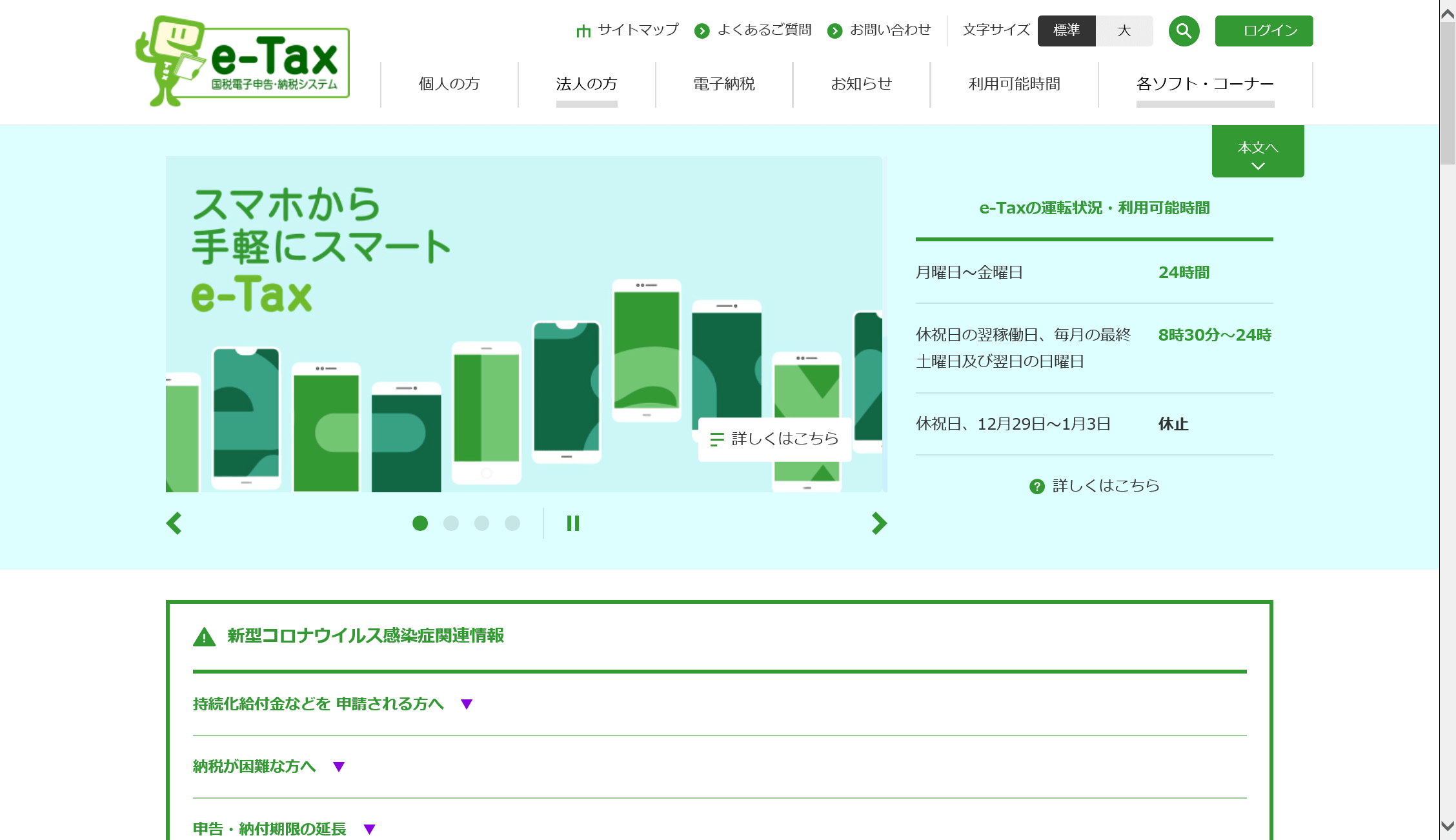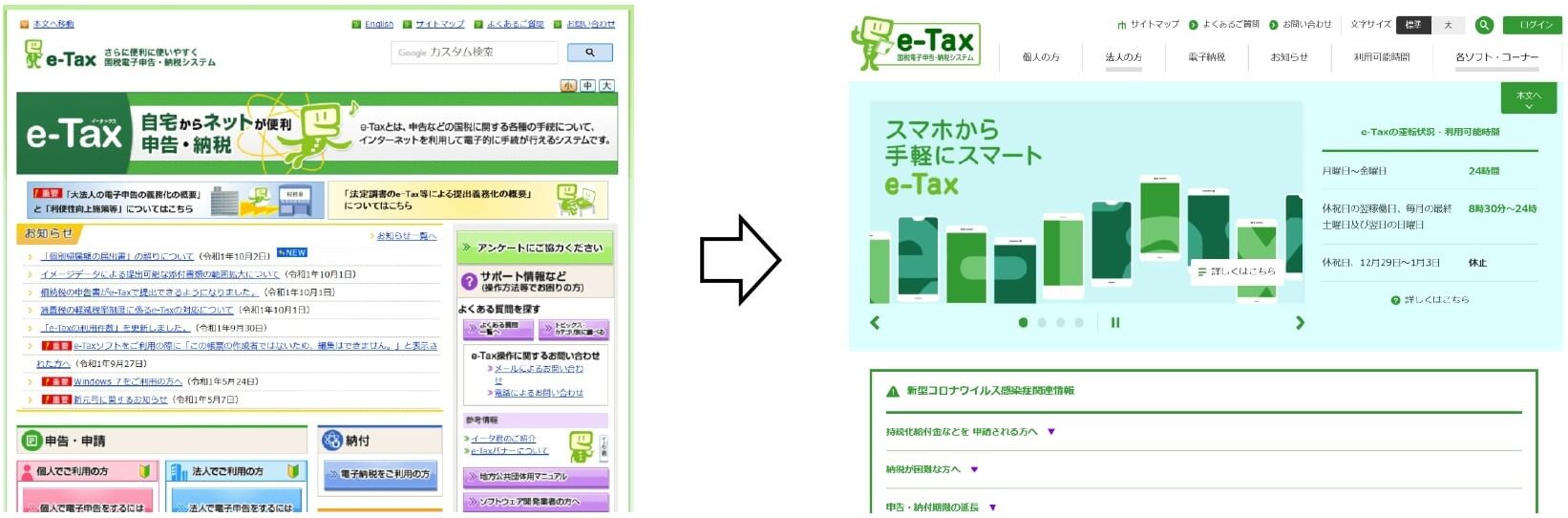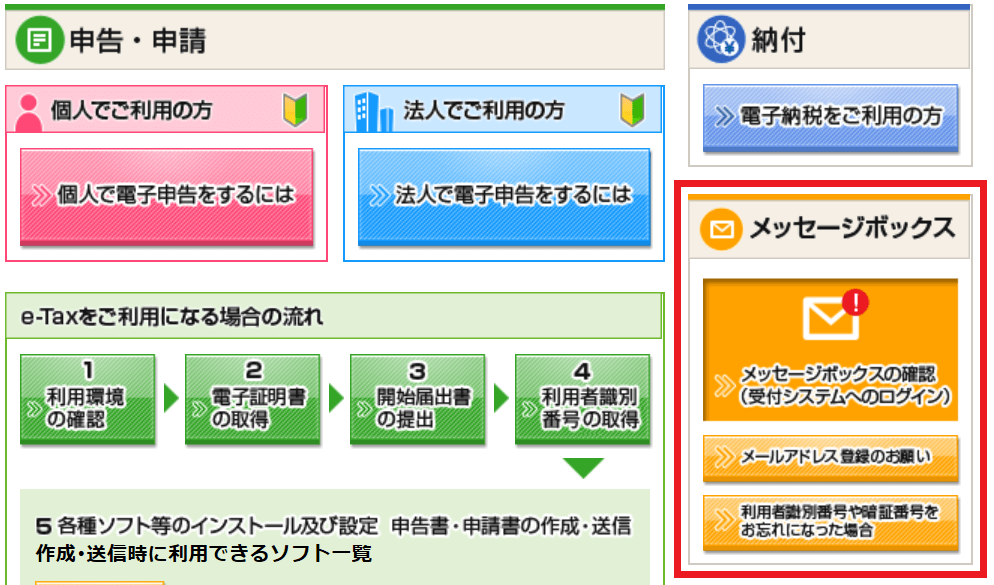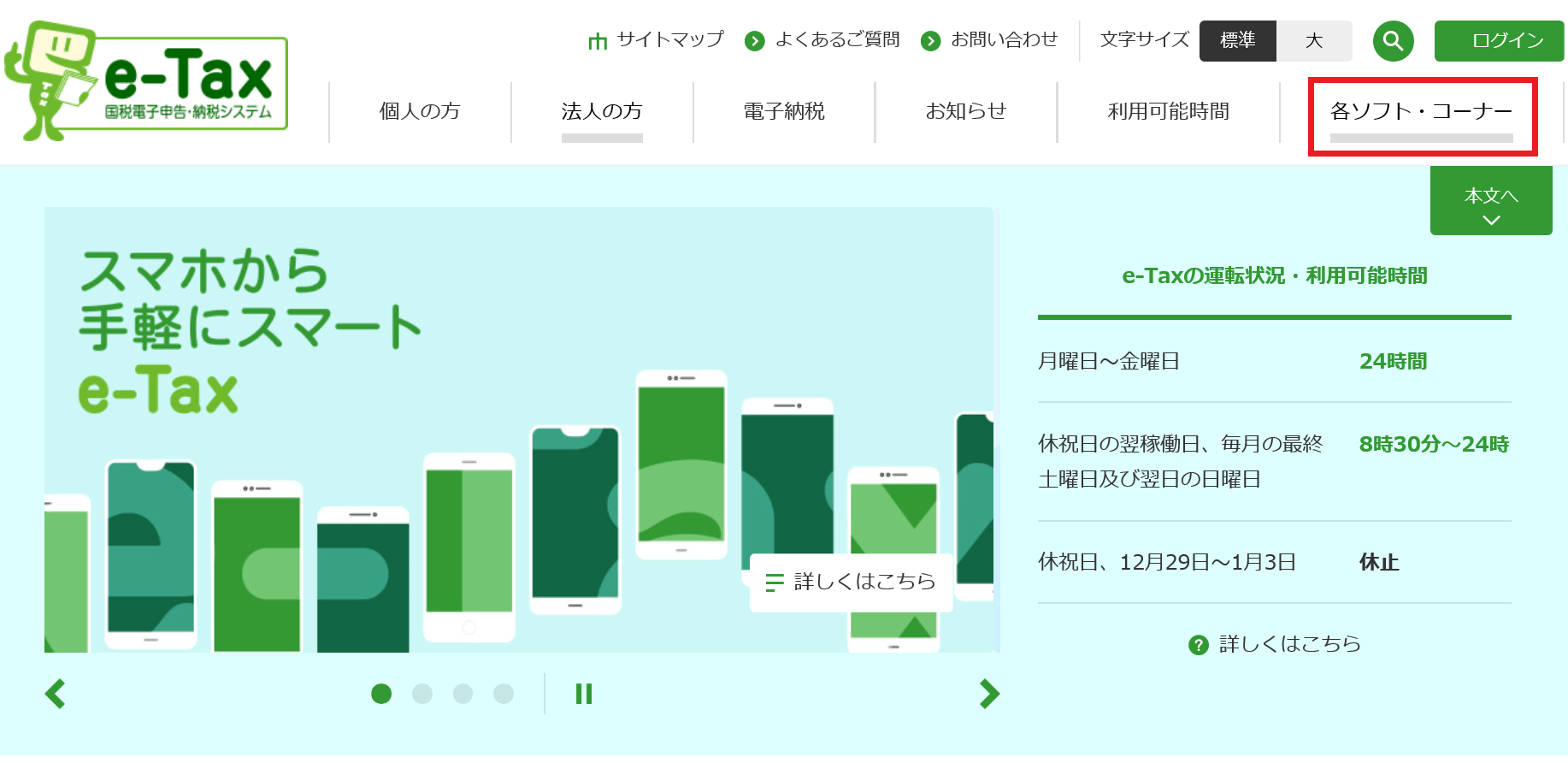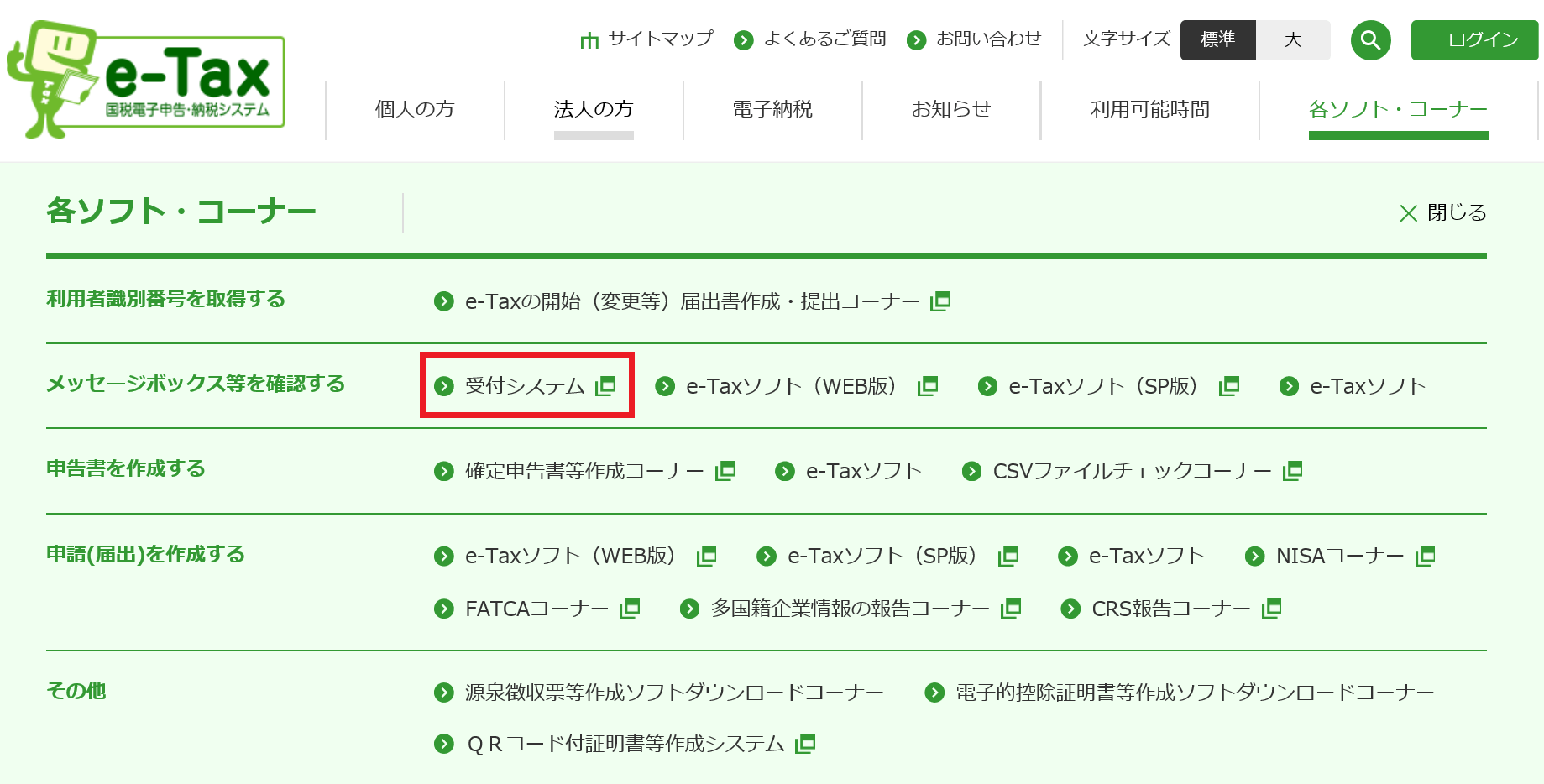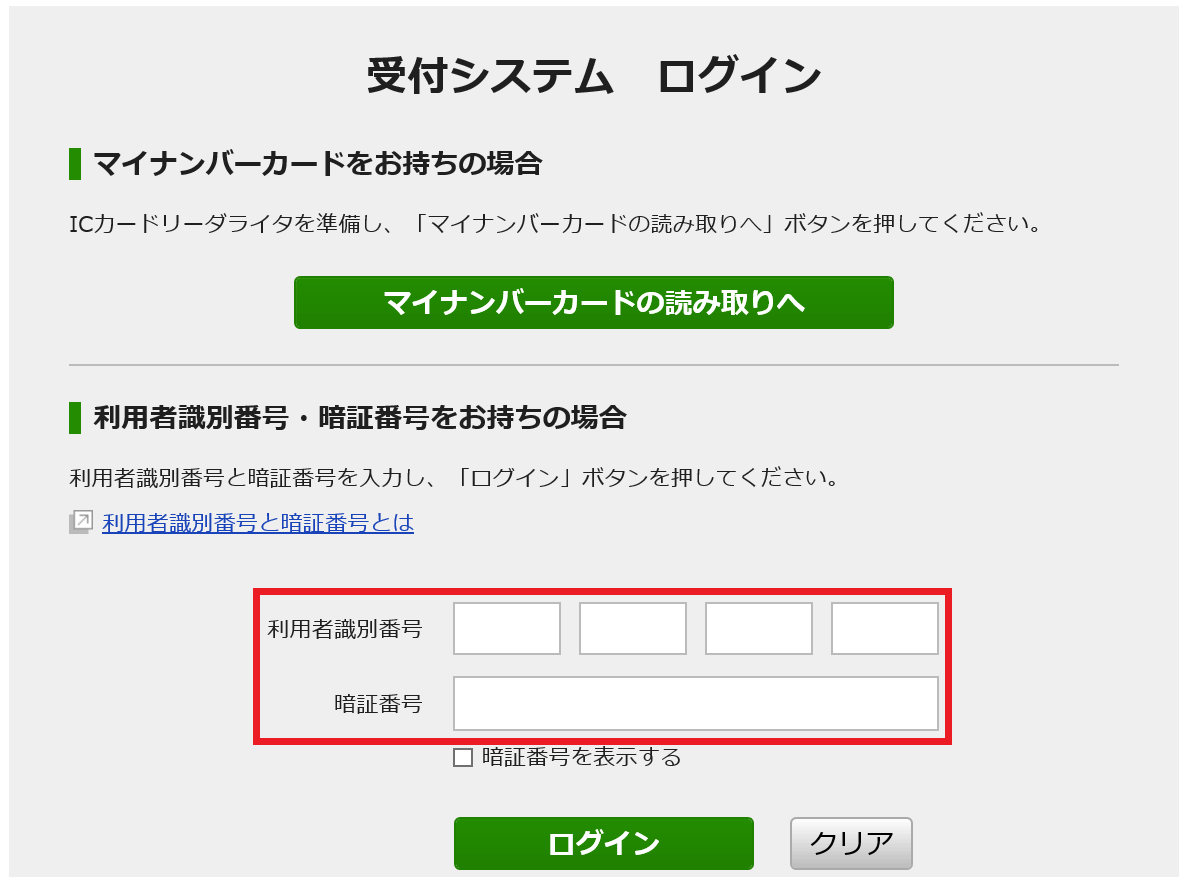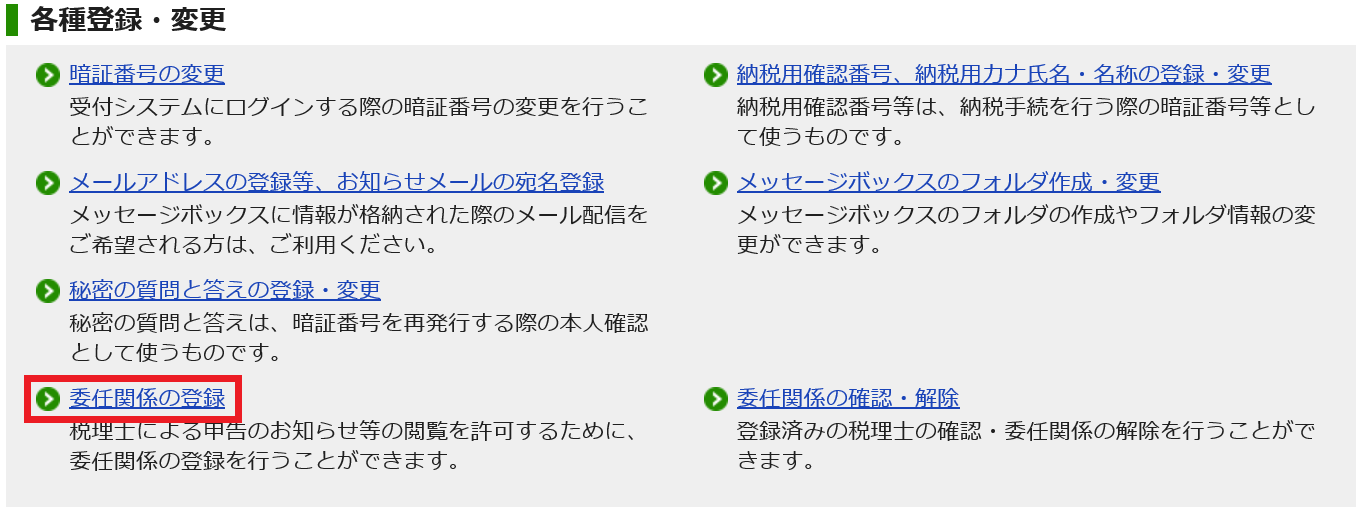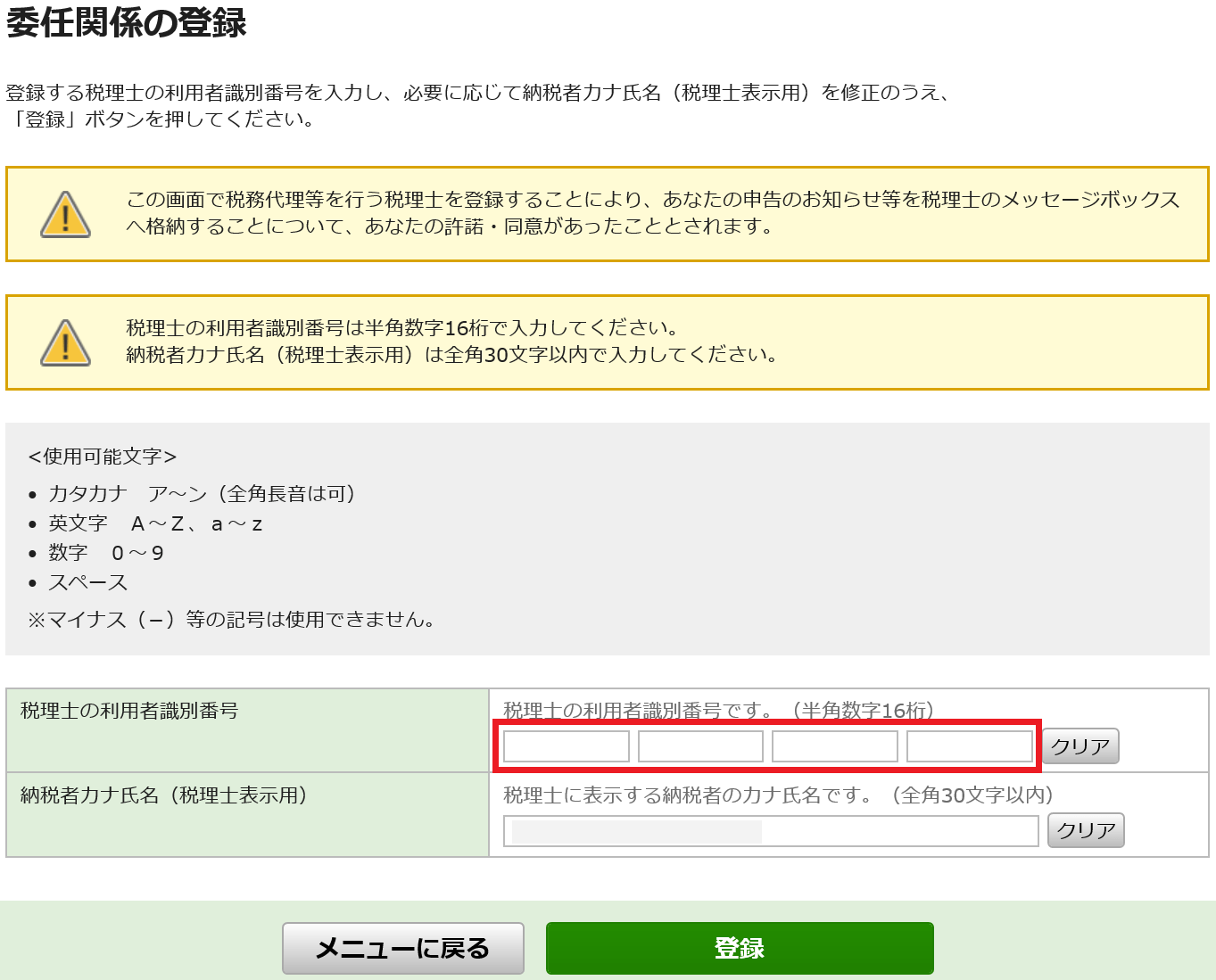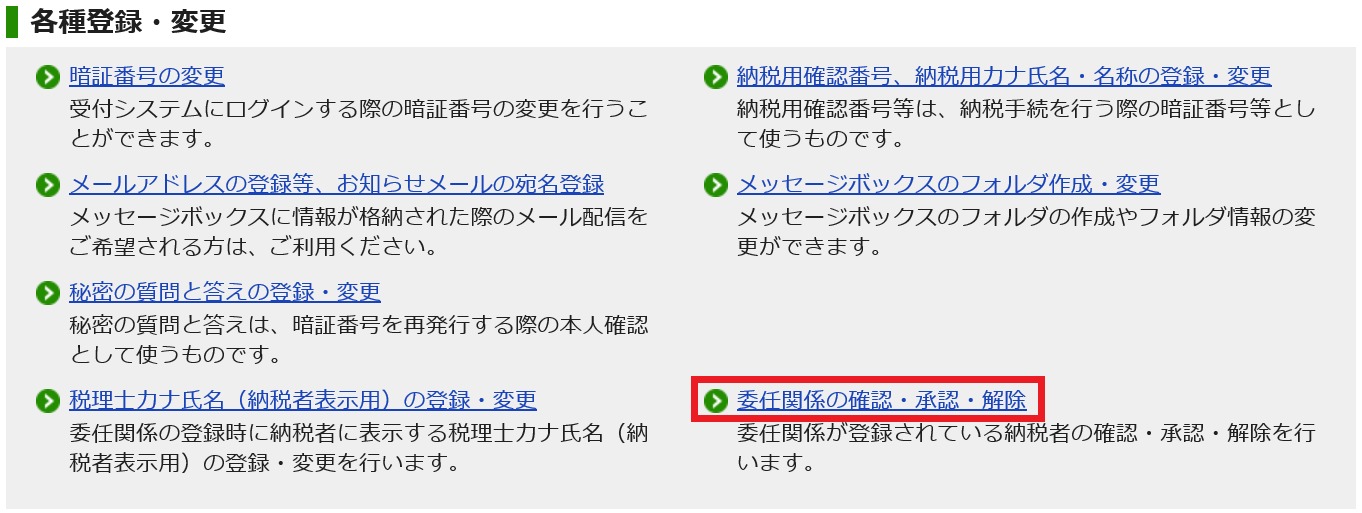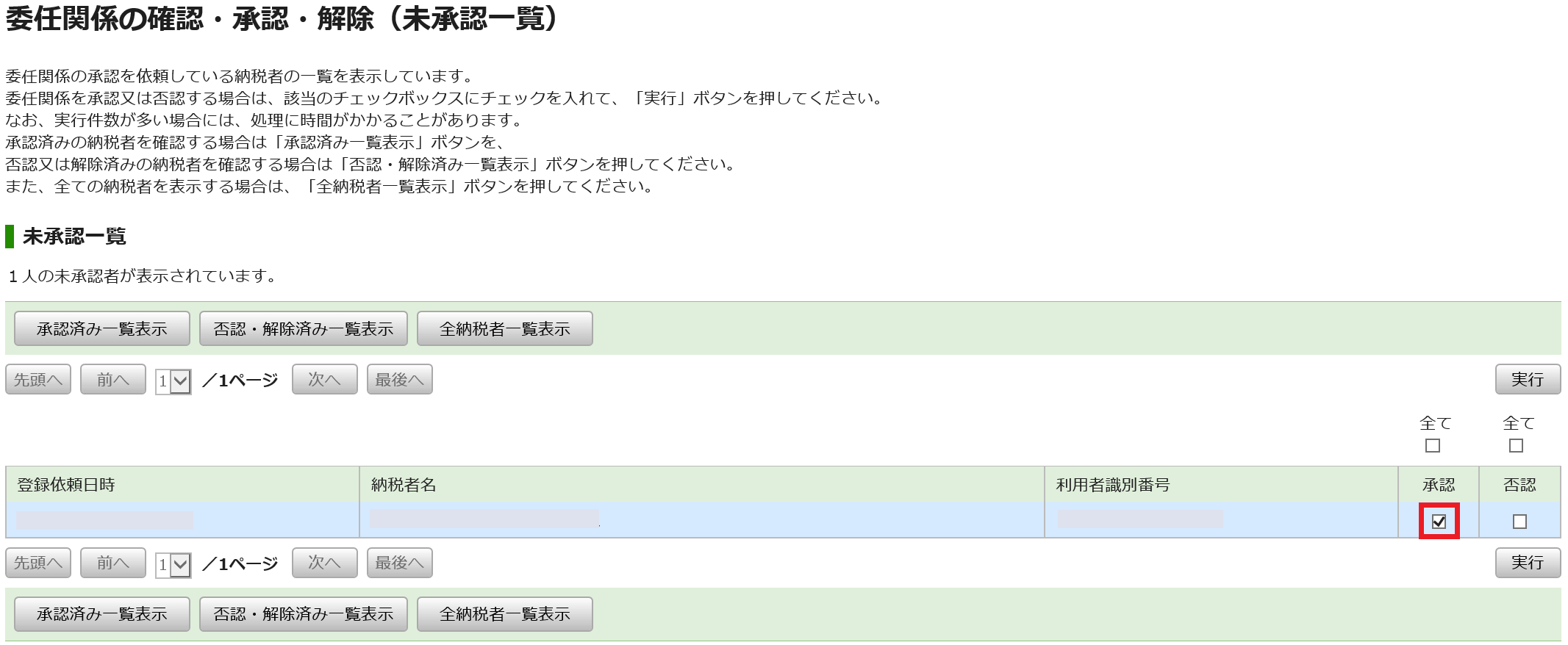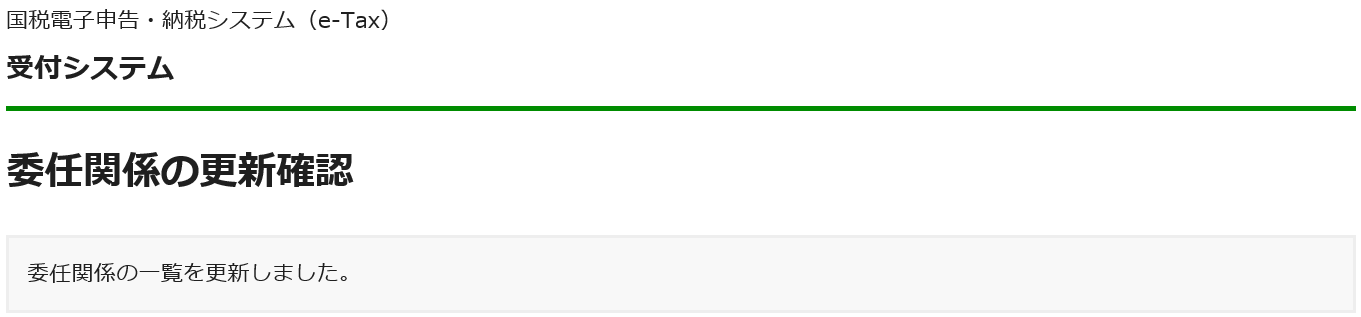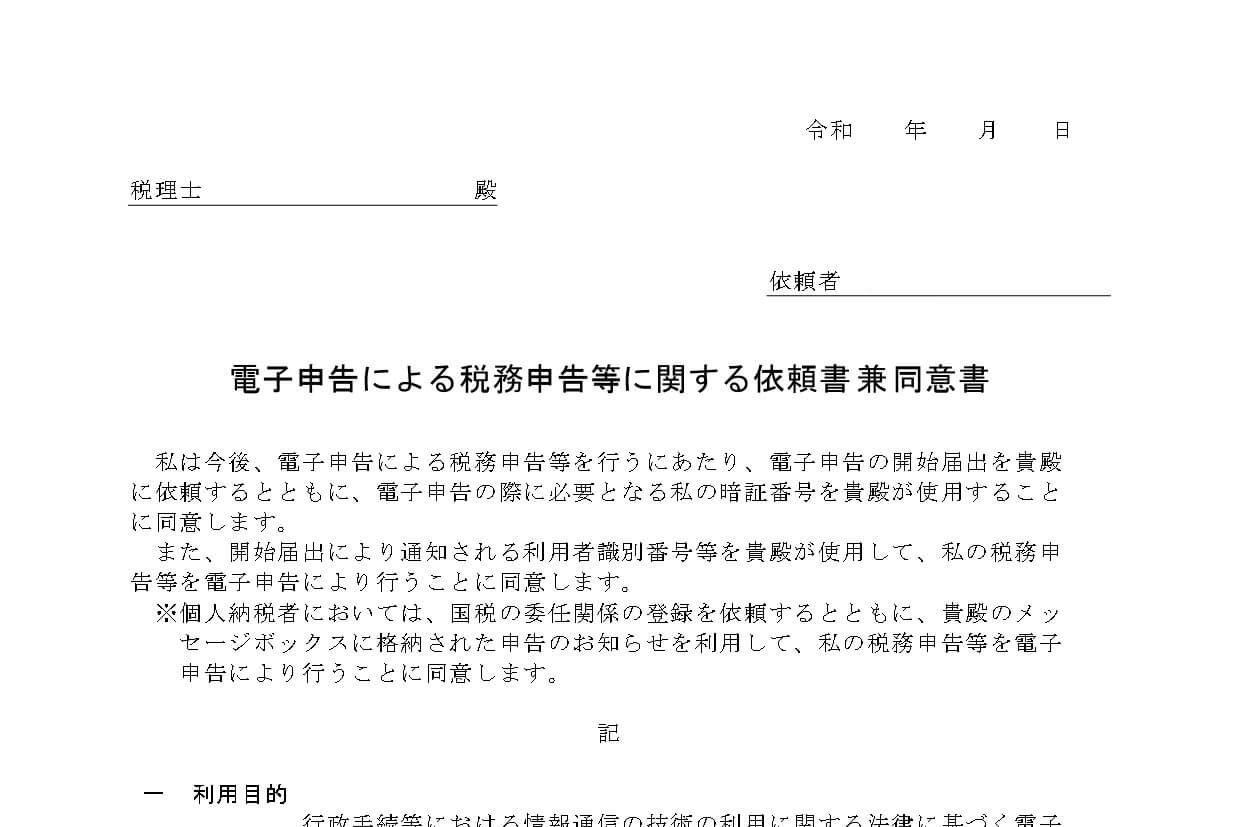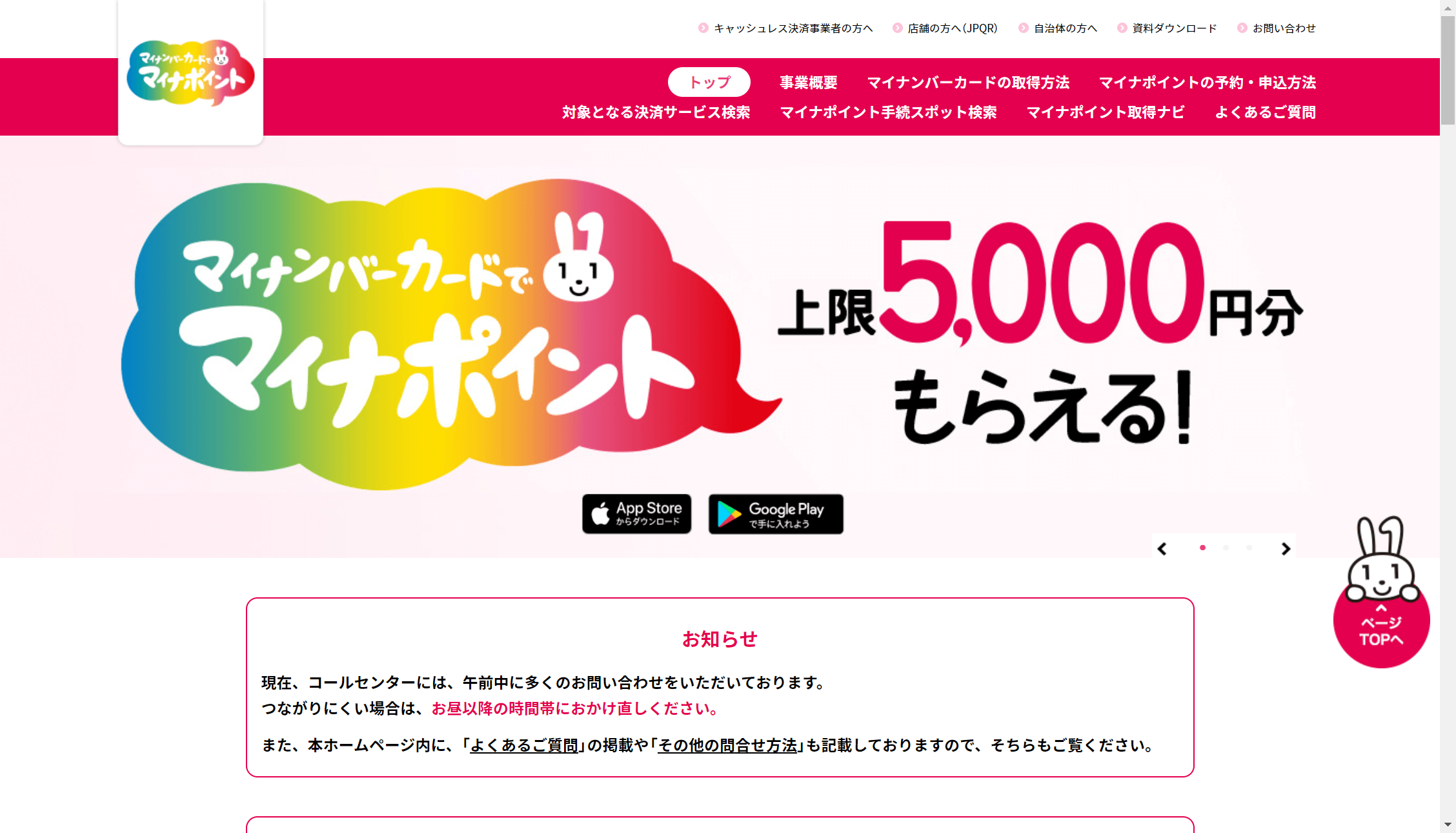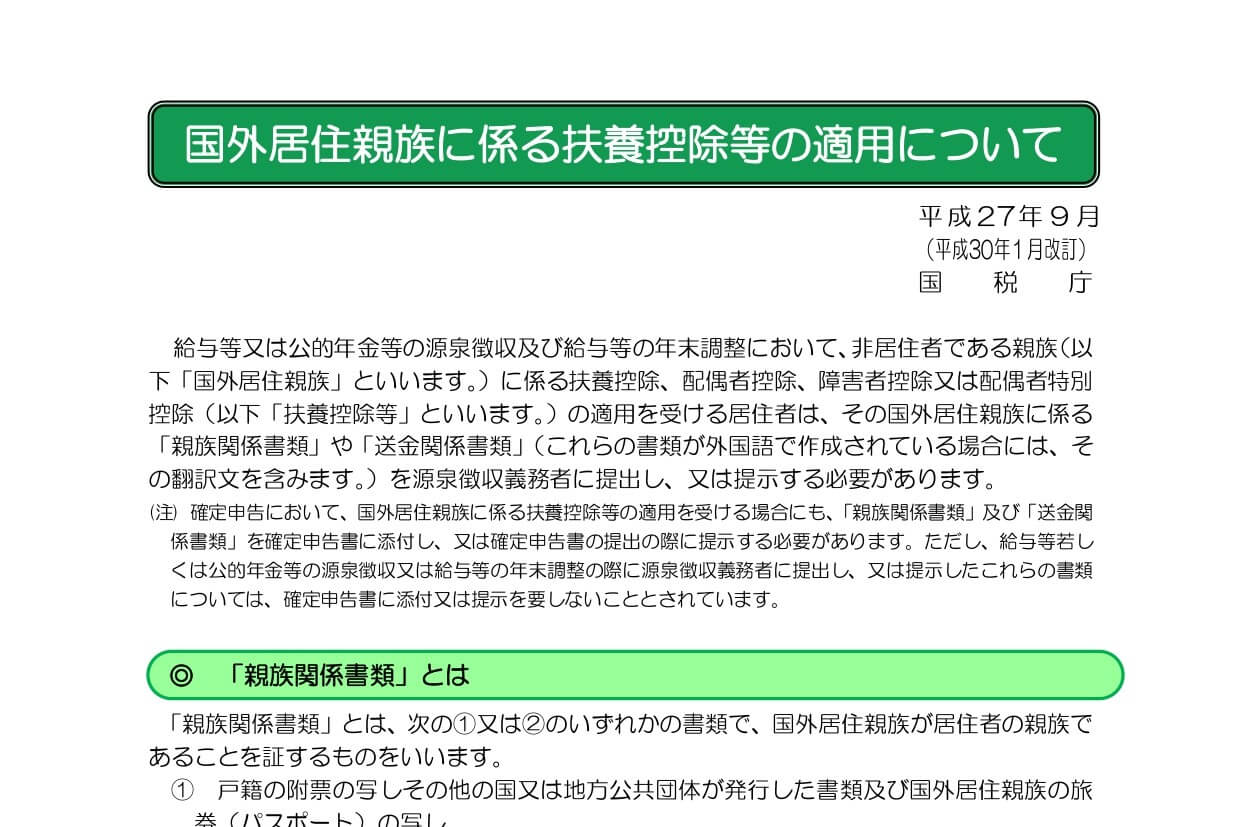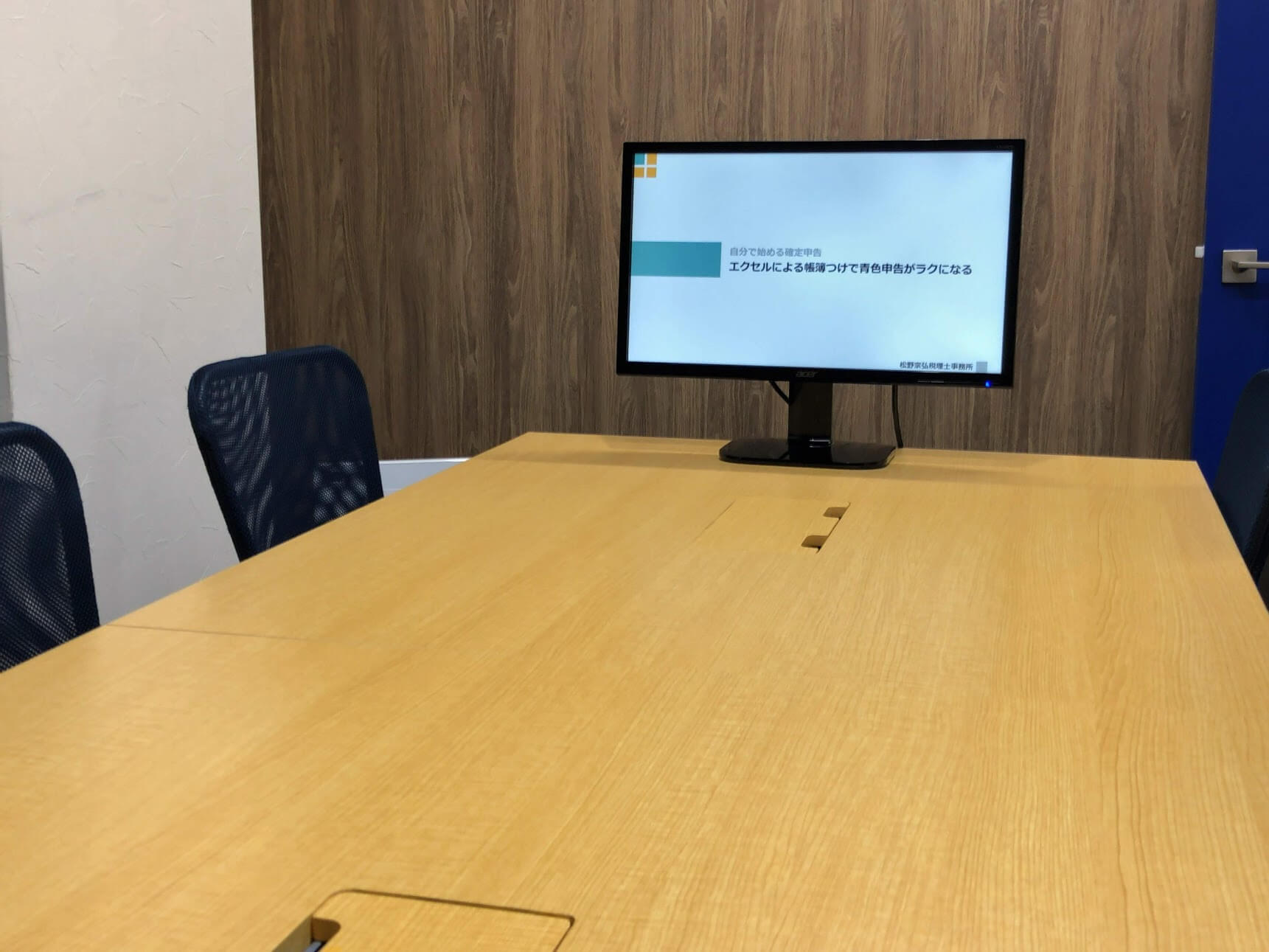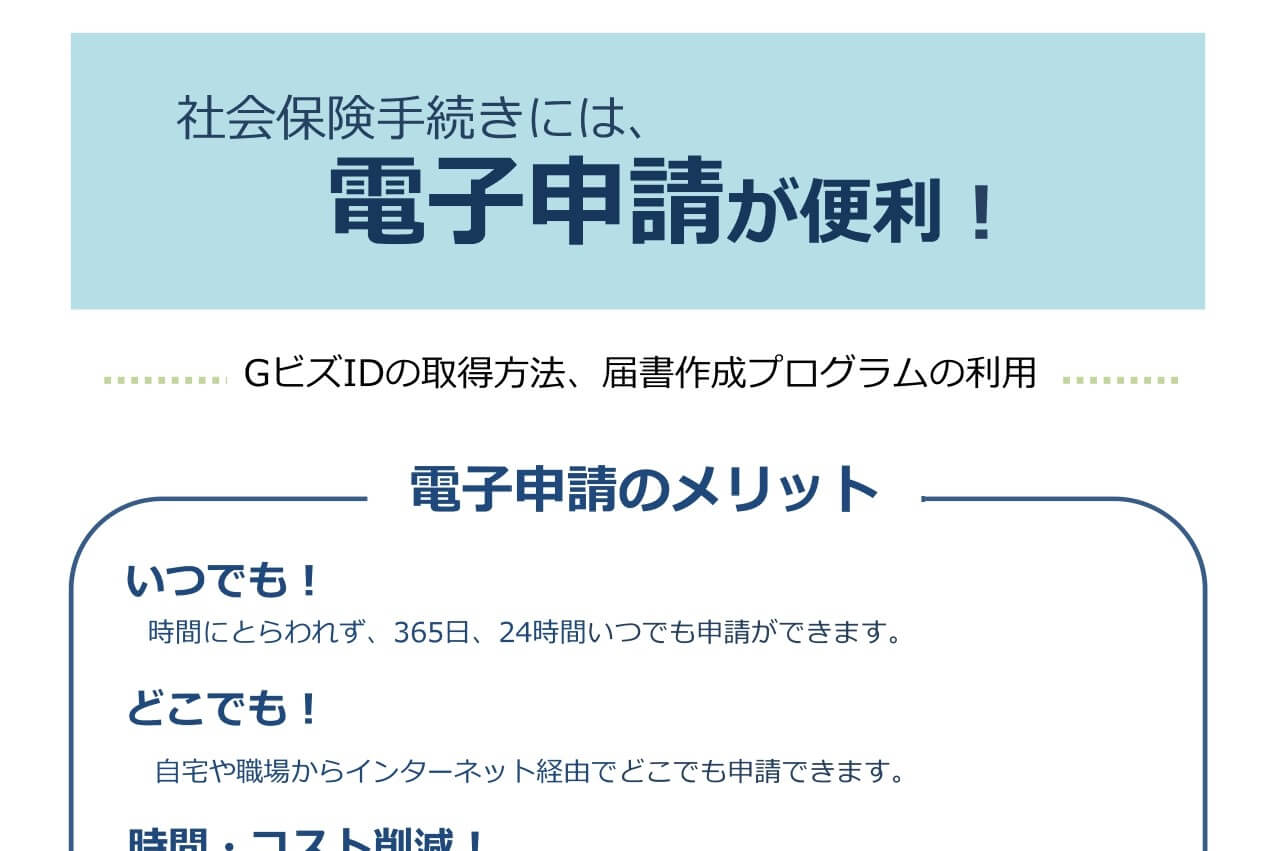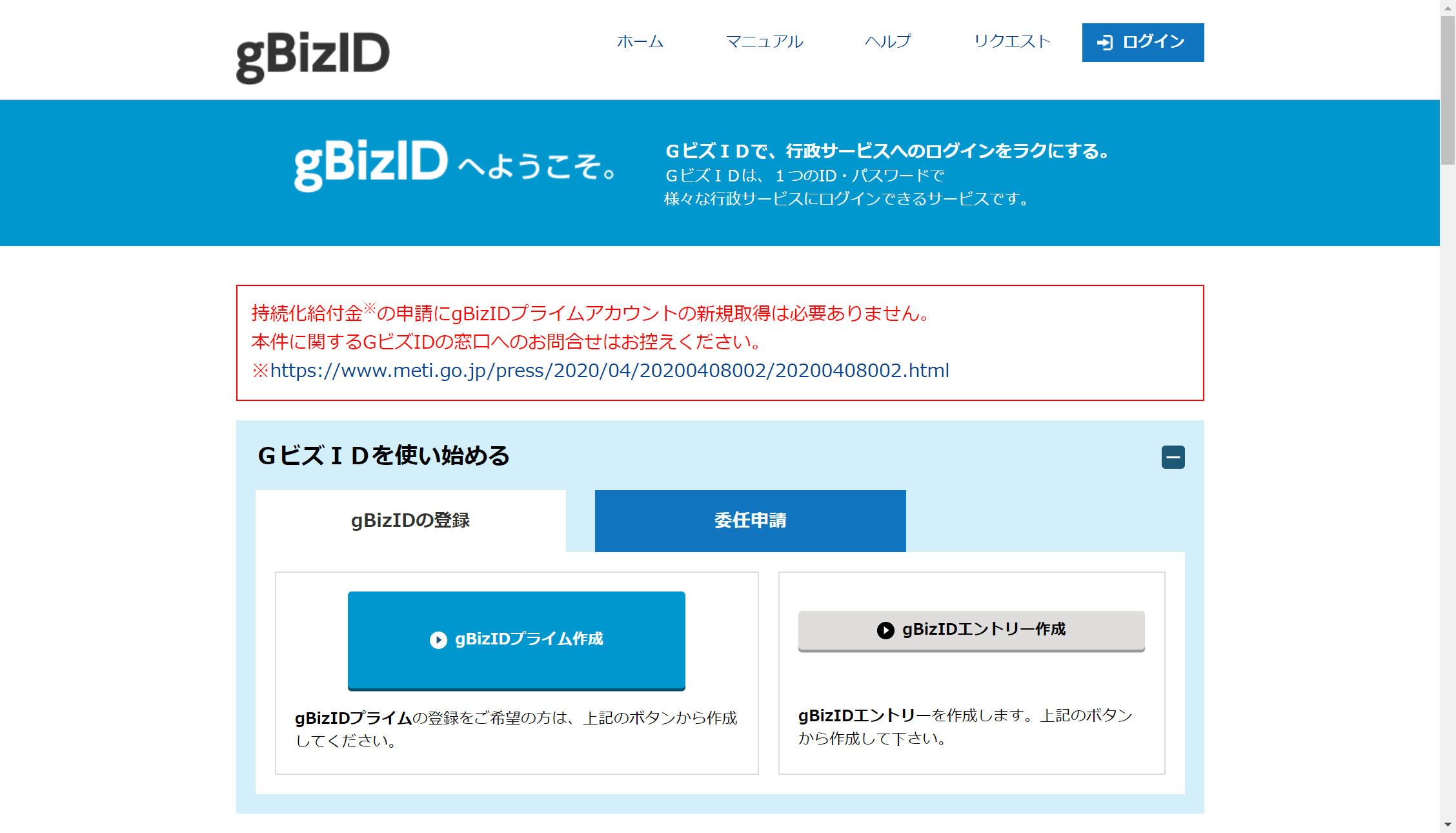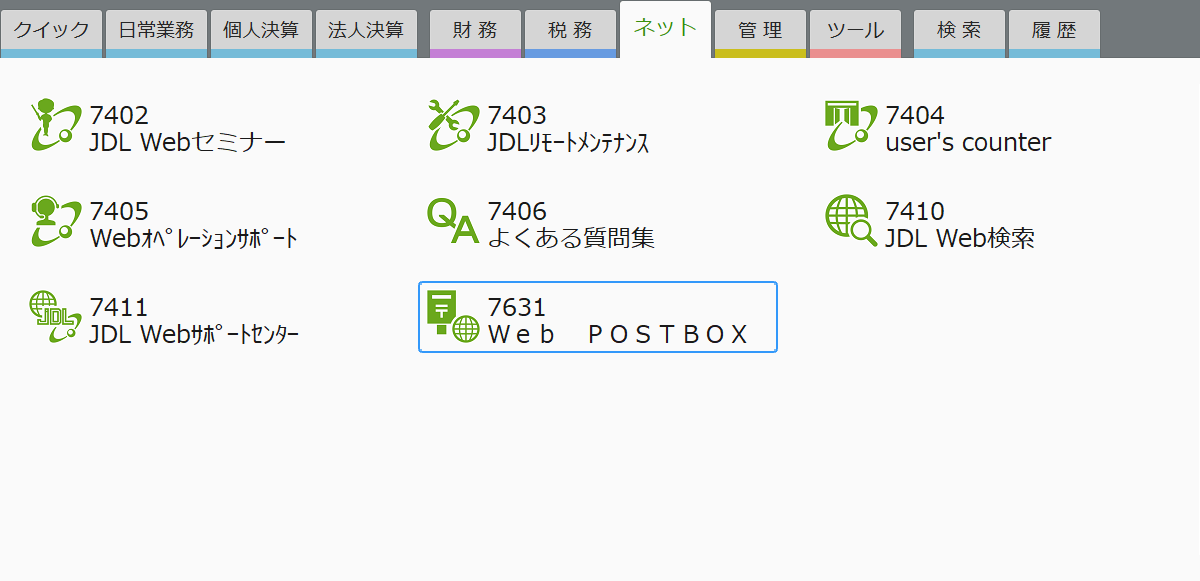個人納税者のメッセージボックスに届く情報を転送するために、久しぶりにe-Taxを利用しようとしたらトップページがリニューアルされていて戸惑いました。
「委任関係の登録」を設定するのに、トップページからの進み方に迷ってしまったので、自分のための備忘録を兼ねてまとめておきます。
ここでは、リニューアル後のe-Taxを利用して委任関係の登録をする方法について解説します。
e-Taxのトップページがリニューアル
2020年7月1日に、e-Taxのトップページがリニューアルされました。
今回のトップページのリニューアルは、次のような目的で行われたようです。
- スマートフォンから閲覧する利用者が増加したことから、スマートフォンを意識したデザインに改善。
- 情報量が多く、知りたい情報が見つけづらかったことから、掲載情報を「利用者別」又は「目的別」に整理。
- 文字だけでなく、視覚的にも伝わりやすくなるよう、各システム・コーナーに画面イメージやイラストを配置。
トップページのメニューの配置などがガラッと変わったしまったので、リニューアル後のe-Taxに初めてアクセスしたときは、使い方に戸惑うと思います。
委任関係の登録を設定
個人納税者の確定申告をお手伝いするのに役立つ情報として、e-Taxのメッセージボックスに届く「申告のお知らせ」があります。
しかし、個人納税者のメッセージボックスは、マイナンバーカード等の電子証明書がないと閲覧ができないため、税理士のメッセージボックスに「申告のお知らせ」が転送されるよう、委任関係の登録をしなければなりません。
e-Taxのリニューアル前は、トップページの「メッセージボックスの確認」からログインをして「委任関係の登録」の手続きをすることができました。
リニューアル後は、トップページのメニュータブの「各ソフト・コーナー」から進むことになります。
「各ソフト・コーナー」をクリックすると、目的ごとに利用できるソフトが表示されます。
ここで、「受付システム」を選択して進むと、ログインページが立ち上がります。
このあとは、いままでと同じ手順で、まずは納税者の利用者識別番号とパスワードを利用してログインします。
ログイン後のメインメニュー画面で、「各種登録・変更」から「委任関係の登録」を選択します。
「委任関係の登録」画面で、税理士の利用者識別番号を登録したら、一旦「受付システム」からログアウトとします。
今度は、「受付システム」から税理士の利用者識別番号とパスワードを利用して再度ログインをします。
そして、「各種登録・変更」から「委任関係の確認・承認・解除」へ進みます。
先ほど委任関係の登録をした納税者が、未承認一覧に表示されているので、「承認」にチェックを入れて実行をクリックします。
これで、個人納税者の委任関係の登録は完了です。
リニューアル後のe-Taxを利用した委任関係の登録手順についてまとめてみました。
メニュータブの「各ソフト・コーナー」にある「受付システム」からログインするのが分からず、委任関係の登録をするだけで相当時間を使ってしまいました。
「よくある質問」で委任関係の登録について調べても、ログイン後の手順しか記載がないため、トップページをリニューアルしたのであれば、まずはメニューの選択手順から説明を記載してもらいたいですね。
事務所の税務ソフトとして、JDLのIBEXクラウド組曲Majorを使用しています。JDLで顧問先管理をしているため、個人納税者のメッセージボックスをJDL内で閲覧できるように転送設定をしています。ここでは、JDLへ個人納税者の「申告[…]
編集後記
昨日は、テレワークに関するセミナーに参加して情報収集を。自分の業務に活用できそうな話が聞けたので、いろいろ試してみようと思います。